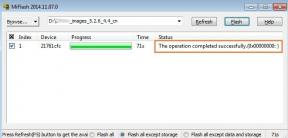Microsoft OneNote Sync-fejl 0xE0000024: Hvordan fikser man det?
Miscellanea / / August 05, 2021
I denne vejledning viser vi dig, hvordan du løser OneNote Sync-fejl 0xE0000024. OneNote er Microsofts svar på et værktøj, der er nødvendigt til en informationsindsamling i fri form og samarbejde med flere brugere. Og det klarer sig ret godt i denne henseende. Fra dine noter, tegninger, skærmklip og endda lydkommentarer kan du dele dem alle med andre over internettet. Det er nu tilgængeligt på tværs af Windows 10, macOS, iOS og Android. Der er desuden en webversion af sin app, en del af OneDrive og Office til internettet.
Blandt andre er en af dens mest nyttige funktioner evnen til at synkronisere data. Det bliver syv vigtigere at synkronisere alle dine data i betragtning af tilgængeligheden på tværs af forskellige platforme. Ikke kun forbliver dine data sikre over for skyen, det giver dig også mulighed for at genoptage dit OneNote-arbejde fra en anden enhed. Men desværre kan ikke alle udnytte denne funktion fuldt ud. Grunden? En hel del brugere klager nu over OneNote Sync Error 0xE0000024. Hvis du også bliver mødt med denne fejlmeddelelse, så er vi i denne vejledning der for at hjælpe dig. Vi viser en liste over alle mulige rettelser relateret til ovennævnte fejl. Prøv hver af dem, indtil du ender med at rette op på dette problem. Følg med.

Indholdsfortegnelse
-
1 Fix OneNote Sync-fejl 0xE0000024
- 1.1 Fix 1: Opdater appen
- 1.2 Fix 2: Nulstil OneNote og OneDrive
- 1.3 Fix 3: Føj SharePoint-serveren til dit intranet
- 1.4 Fix 4: Ryd OneNote-poster i KeyChain Access (Mac)
Fix OneNote Sync-fejl 0xE0000024
Dette ser ud til at være blandt de mest almindelige fejl vedrørende OneNote-applikationen. På tværs af forskellige Microsoft-fora, denne fejl begynder konstant diskuteret. På samme måde kan du finde brugere, der giver udtryk for deres bekymring over synkroniseringsfejl over kl Reddit såvel. I denne henseende skal det behandles tidligst. Så uden videre, her er alle de rettelser, du kan prøve væk.
Fix 1: Opdater appen

Lad os starte med de enkleste rettelser. Hvis du kører en gammel version af appen, kan det være i konflikt med det normale arbejde. Derfor anbefales det at opdatere appen tidligst. Download den nyeste version fra nedenstående link svarende til din enhed.
- Windows Store | Windows telefon | Mac | iPad| iPhone | Android | Web
Når du har downloadet og installeret den nyeste version, skal du starte appen og se, om OneNote Sync-fejl 0xE0000024 er rettet eller ej. Hvis ikke, prøv den næste løsning nedenfor.
Fix 2: Nulstil OneNote og OneDrive
Windows 10-brugere kan også prøve at nulstille OneNote og OneDrive-apps. Det sker normalt, hvis du har brugt OneNote-appen i en tidligere version af Windows. Hvis det er tilfældet, skal resten af appen bringe den tilbage til standardtilstanden, og problemet skal løses, følg nedenstående trin:
- Åbn apps og funktioner på din Windows 10-pc. Der er mange måder at gøre det på. Den nemmeste involverer at bruge Windows + R genvejstasten.
- Dette åbner dialogboksen Kør. Indtaste ms-indstillinger: appsfeatures og tryk Enter. Du vil blive ført til Apps og funktioner afsnit.
- Gå over til OneNote til Windows 10 og klik på Fremskreden.

- Find indstillingen under Avanceret Nulstil og klik på den. I bekræftelsesdialogboksen, der vises, skal du igen klikke på Nulstil.

- Når det er gjort, skal du finde OneDrive app under afsnittet Apps og funktioner.
- Vælg appen, og klik på Afinstaller. Genstart nu din pc. Microsoft installerer derefter automatisk OneDrive-appen på din pc. Hvis det ikke sker, kan du installere det manuelt fra her såvel.
- Opret både apps og log ind med din konto. OneNote Sync-fejl 0xE0000024 skal løses med dette.
Fix 3: Føj SharePoint-serveren til dit intranet
Hvis du prøver at synkronisere dine OneNote-data med en lokal SharePoint-server, kan din pc muligvis ende med at blokere Intranetserveren. Derfor anbefales det at tilføje den lokale SharePoint-server til det lokale intranet-websted. Sådan kan det gøres:
- Start dialogboksen Kør ved hjælp af Windows + R-genvejstastkombinationen.
- Indtaste inetcpl.cpl og tryk Enter. Dette fører dig til internet muligheder menu.
- Gå over til Sikkerhed klik på Intranet efterfulgt af Websteder knap.

- Til sidst skal du markere Registrer automatisk indstilling for intranetnetværk og ramte Okay.
- Du kan også klikke på Avanceret og manuelt gøre det samme. Når det er gjort, skal du genstarte din pc og se, om OneNote Sync-fejl 0xE0000024 er rettet eller ej.
Fix 4: Ryd OneNote-poster i KeyChain Access (Mac)
For Mac-brugere kan det også være tilfældet med korrupte eller forkerte data, der er gemt i nøgleringstilgangen. For at rette det, følg nedenstående punkter:
- Luk alle apps på din Mac undtagen OneNote.
- Åbn LaunchPad ved hjælp af handlingslinjen i bunden.
- Brug derefter søgefeltet og find adgang til nøglering
- Klik på logindtastningsindstillingen fra venstre menulinje.
- Rul gennem den lange liste over emner, indtil du finder posten com.microsoft.
- Vælg nu hver af de poster, der starter med com.microsft, og slet den fra genvejsmenuen.
- Når det er gjort, skal du genstarte din Mac. Log ind på OneNote, og fejlen skal ikke længere være der.
Så med dette konkluderer vi vejledningen om, hvordan du løser OneNote Sync-fejl 0xE0000024. Vi har delt omkring fire forskellige typer metoder, både til Windows og Mac. Fortæl os, hvilken af dem formåede at rette problemet i dit tilfælde. Afrunding, her er nogle Tips og tricks til iPhone, PC tip og tricksog Android Tips og trick at du også skal tjekke ud.